Poznámka: Radi by sme vám čo najrýchlejšie poskytovali najaktuálnejší obsah Pomocníka vo vašom vlastnom jazyku. Táto stránka bola preložená automaticky a môže obsahovať gramatické chyby alebo nepresnosti. Naším cieľom je, aby bol tento obsah pre vás užitočný. Dali by ste nám v dolnej časti tejto stránky vedieť, či boli pre vás tieto informácie užitočné? Tu nájdete anglický článok pre jednoduchú referenciu.
Poznámka: Odkazy na "lokality rozbočovača" v rámci tohto dokumentu sa vzťahujú na typ obsahu lokality rozbočovača združovanie, nie Novovytvorená rozbočovača lokality SharePoint. Ďalšie informácie o týchto nájdete v téme čo je centrum lokality SharePoint?
Ak pracujete na rozbočovača typu obsahu, ktorá publikuje typy obsahu do iných kolekcií lokalít, publikovať, opätovne publikovať alebo zrušiť ich publikovanie typov obsahu centrálne.
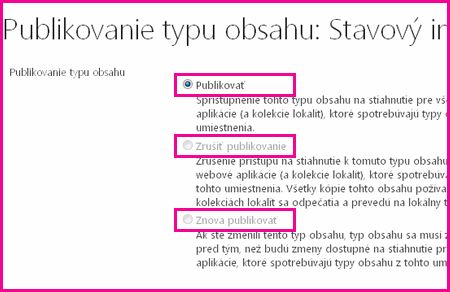
Dôležité: Musíte byť správcom kolekcie lokalít spravovať publikovanie typov obsahu na rozbočovača typu obsahu.
-
Prejdite na lokalitu najvyššej úrovne v kolekcii lokalít rozbočovača typu obsahu.
-
Kliknite na položku nastavenia

-
V časti Galérie pre webových dizajnérov kliknite na položku Typy obsahu lokality.
-
Na stránke Typy obsahu lokality kliknite na názov typu obsahu, pre ktorý chcete spravovať aktualizácie.
-
V časti Nastavenie kliknite na položku Spravovať publikovanie pre tento typ obsahu.
Poznámka: Ak sa nezobrazuje, Správa publikovania typu obsahu v zozname nastavenia, potom táto lokalita nie je rozbočovača typu obsahu. Ak chcete spravovať aktualizácie pre daný typ obsahu, prejdite na rozbočovača typu obsahu. Ďalšie informácie o vytváraní rozbočovača typu obsahu nájdete v téme Aktivácia rozbočovača združovania typu obsahu.
-
Na stránke Publikovanie typov obsahu vykonajte niektorý z týchto krokov:
-
Ak chcete typ obsahu sprístupniť na používanie na všetkých lokalitách odberateľov, vyberte možnosť Publikovať.
-
Ak chcete, aby sa vykonané zmeny prejavili na všetkých lokalitách odberateľov, vyberte možnosť Znova publikovať.
-
Ak chcete odstrániť typ obsahu z centrálnej správy, vyberte možnosť Zrušiť publikovanie.
-
Kliknite na tlačidlo OK.
Na stránke Publikovanie typov obsahu si môžete pozrieť aj históriu publikovania typov obsahu.
Vyhľadanie URL rozbočovača typu obsahu
Ak chcete spravovať typu obsahu, musí prejdite na rozbočovača typu obsahu, keď sa uverejní daný typ obsahu. Ak chcete nájsť rozbočovača typu obsahu lokality prihlásil do URL adresy, postupujte nasledovne:
-
Kliknite na položku nastavenia

-
V časti Správa kolekcie lokalít kliknite na položku Publikovanie typu obsahu.
-
V časti Hubs môžete vidieť mená Služba riadených metaúdajov aplikácie, ktoré publikovanie typov obsahu pre túto kolekciu lokalít sú uvedené tučným písmom. URL adresy uzly sú uvedené po názvy aplikácie služby typu obsahu. Môžete tiež zobraziť zoznam odoberaných typov obsahu.
Odoberaných typy obsahu sú určené iba na čítanie na lokalitách objednávateľov. Ak chcete zmeniť typ obsahu, ktorý bol publikovaný na lokalitu, vyberte položku URL rozbočovača typu obsahu.
Získanie aktualizácií publikovaných typov obsahu z lokality odberateľa
Ak pracujete na lokalite, ktorý sa prihlásil do typov obsahu z rozbočovača typu obsahu, budete automaticky dostávať aktualizácie, ak sú uverejnené z rozbočovača typu obsahu. Typy obsahu možno obnoviť kedykoľvek získať všetky najnovšie aktualizácie.
-
Kliknite na položku nastavenia

-
V časti Správa kolekcie lokalít kliknite na položku Publikovanie typu obsahu.
-
V časti Obnoviť všetky publikované typy obsahu kliknite na položku obnoviť všetky publikované typy obsahu v ďalšej aktualizácii.
Poznámka: Na vytvorenie alebo spravovanie typu obsahu lokality na určitej lokalite musíte mať k danej lokalite povolenia najmenej na úrovni Návrh.
Pozrite tiež
Aktivácia rozbočovača združovania typu obsahu










